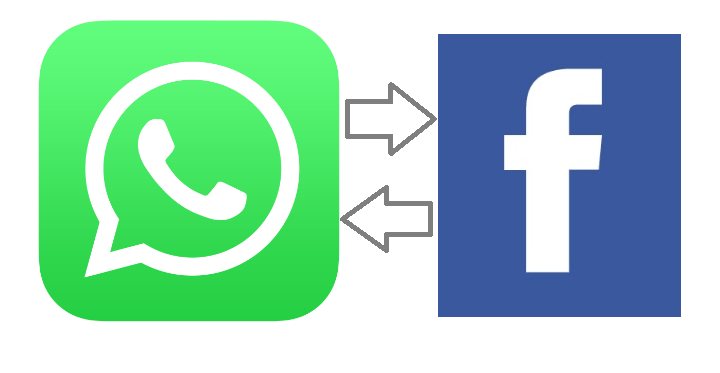- Sebagian besar masalah browser yang tidak didukung untuk web WhatsApp disebabkan oleh versi browser yang kedaluwarsa atau tidak didukung.
- Anda akan dapat menggunakan web WhatsApp di Opera, Chrome, Firefox, Safari, dan sebagian besar browser modern.
- Kami menyarankan Anda memulai dengan perbaikan yang lebih mudah, sebelum menyetel ulang browser Anda atau mencoba solusi rumit apa pun.

- Migrasi mudah: gunakan asisten Opera untuk mentransfer data yang keluar, seperti bookmark, kata sandi, dll.
- Optimalkan penggunaan sumber daya: memori RAM Anda digunakan lebih efisien daripada di browser lain
- Privasi yang ditingkatkan: VPN gratis dan tidak terbatas terintegrasi
- Tanpa iklan: Pemblokir Iklan bawaan mempercepat pemuatan halaman dan melindungi dari penambangan data
- Ramah game: Opera GX adalah browser pertama dan terbaik untuk bermain game
- Unduh Opera
Anda mungkin ada di sini karena browser WhatsApp Anda tidak didukung, jadi tetaplah di sini, dan kami akan menunjukkan kepada Anda apa yang harus dilakukan.
WhatsApp telah berkembang pesat menjadi salah satu layanan pesan sosial terkemuka. Dari teks hingga emoji, video hingga audio, mudah untuk menyebarkan informasi.
Meskipun aplikasi WhatsApp sendiri adalah alat yang berharga di perangkat kami, seringkali menyenangkan untuk mempertahankan fokus pada satu perangkat. Dalam kasus seperti itu, kami lebih suka membuka WhatsApp di browser komputer kami daripada di telepon.
Sayangnya, terkadang browser Anda mungkin tidak didukung, dan Anda tidak akan dapat menggunakan layanan mereka. Jadi mari kita jelajahi solusi terbaik di artikel ini.
Jika Anda memiliki masalah lain, Anda dapat mencoba beberapa langkah mudah untuk perbaiki masalah WhatsApp di Windows 10 dan 11.
Mengapa web WhatsApp tidak terbuka di Chrome?
Mungkin ada beberapa alasan untuk ini, tetapi Anda harus mencatat bahwa web WhatsApp tidak mendukung setiap versi Chrome, dan Anda mungkin perlu meningkatkan ke versi terbaru agar berfungsi.
Mengapa web WhatsApp tidak berfungsi di ponsel saya?
Web WhatsApp berfungsi di perangkat Desktop. Anda akan diarahkan untuk mengunduh aplikasi jika Anda mencoba mengakses layanan ini di perangkat seluler.
Browser mana yang kompatibel dengan web WhatsApp?
Sebagian besar browser web modern kompatibel dengan WhatsApp; namun, kami senang merekomendasikan Opera.
Terlepas dari banyak fiturnya yang indah, ia mengintegrasikan web WhatsApp langsung dari bilah sisinya. Ini berarti Anda tidak perlu mengubah tab atau meninggalkan apa pun yang sedang Anda kerjakan untuk menggunakan WhatsApp.
Peramban ini juga dilengkapi dengan VPN bawaan, menjadikannya salah satu peramban paling aman dan terbaik untuk Privasi.
⇒ Dapatkan Opera
Apa yang dapat saya lakukan jika WhatsApp menunjukkan browser tidak didukung?
1. Bersihkan cache dan cookie browser Anda
- Klik pada elips, tiga titik di sudut kanan atas browser Anda, pilih Lebih banyak alat, kemudian Menghapus data pencarian.

- Pilih Dasar tab, pilih rentang waktu yang Anda inginkan, centang kotak untuk Riwayat penjelajahan, Cookie dan data situs lainnya, dan Gambar yang di-cache, dan akhirnya, tekan Hapus data tombol.

- Hubungkan kembali ke web WhatsApp dan lihat apakah browser sekarang didukung.
Menghapus cache adalah awal yang baik karena cookie browser terkadang cenderung meninggalkan kita di masa lalu. Ini berarti meskipun Anda memberikan perintah baru ke browser, browser mencoba memproses perintah Anda dengan informasi lama yang telah disimpannya.
Kiat Ahli: Beberapa masalah PC sulit untuk diatasi, terutama jika menyangkut repositori yang rusak atau file Windows yang hilang. Jika Anda mengalami masalah dalam memperbaiki kesalahan, sistem Anda mungkin rusak sebagian. Kami merekomendasikan menginstal Restoro, alat yang akan memindai mesin Anda dan mengidentifikasi apa kesalahannya.
Klik disini untuk mengunduh dan mulai memperbaiki.
Menghapus cache adalah solusi ampuh saat WhatsApp web tidak berfungsi di PC atau bahkan saat WhatsApp web tidak didukung di Mac. Jika ini tidak membantu, lewati ke solusi berikutnya.
2. Mulai ulang peramban Anda
Mem-boot ulang browser Anda sering kali merupakan dorongan kecil yang diperlukan untuk menyelesaikan banyak masalah sederhana. Restart memaksa proses browser untuk benar-benar mati dan memungkinkan mereka untuk memulai lagi dengan benar.
Dalam beberapa kasus, Anda bahkan dapat menerapkan restart sistem secara umum. Ini mungkin solusi yang baik ketika browser WhatsApp tidak didukung di Windows 10 atau 11.
3. Perbarui peramban Anda
3.1 Cara memperbarui Google Chrome
- Klik pada elips atau tiga titik di sudut kanan atas browser Anda dan pilih Pengaturan.

- Di panel kiri browser, pilih Tentang Chrome.

- Anda akan melihat opsi untuk memperbarui browser Anda jika ada pembaruan yang tersedia.
3.2 Cara memperbarui Firefox
- Klik pada tiga garis horizontal, dan pilih Membantu.

- Pilih Tentang Firefox pilihan.

- Anda akan memiliki Memperbarui tombol jika browser membutuhkan pembaruan.

Seperti yang kami nyatakan sebelumnya, layanan WhatsApp tidak akan berfungsi di setiap versi setiap browser, jadi Anda harus memastikan bahwa Anda menggunakan versi terbaru untuk browser Anda.
Setelah memperbarui dan web WhatsApp masih tidak berfungsi, Anda dapat beralih ke solusi berikutnya.
4. Setel ulang peramban
- Rekatkan tautan di bawah ini di browser Anda dan tekan tombol Memasuki kunci:
chrome://pengaturan/
- Di panel kiri, klik pada Canggih pilihan.

- Pilih Setel ulang dan bersihkan pengaturan.

- Klik pada Kembalikan pengaturan ke default aslinya pilihan dan klik Setel ulang pengaturan tombol.

- Sekarang coba gunakan web WhatsApp lagi dan lihat apakah itu berfungsi; jika tidak, Anda harus pindah ke solusi lain.
5. Ubah browser Anda
Terkadang, Anda mungkin hanya menggunakan browser yang tidak mendukung WhatsApp. Contoh tipikal adalah browser Internet Explorer.
Jika ini kasus Anda, Anda harus menggunakan browser yang berbeda. Terkemuka salah satu dari berikut ini akan menjadi pilihan yang baik:
- Opera
- Chrome
- Firefox
- Microsoft Edge
- Safari
Biasanya browser WhatsApp tidak didukung di perangkat seluler Android. Jadi dalam kasus ini, apa pun browser webnya, Anda tidak akan beruntung.
6. Gunakan aplikasi desktop
- Navigasikan ke situs unduhan.
- Klik pada Dmemuat sendiri untuk Windows. Atau, Anda dapat mengklik Dapatkan dari Microsoft untuk mengunduhnya dari Microsoft Store.

- Klik dua kali file yang diunduh untuk memulai penginstalan, dan ikuti panduan penginstalan.
- Buka WhatsApp di perangkat seluler Anda, dan navigasikan ke Menu dan Perangkat yang ditautkan.
- Klik pada Tautkan Perangkat tombol.

- Arahkan kamera Anda ke kode batang yang ditampilkan di komputer Anda, dan WhatsApp akan terbuka di aplikasi.
Meskipun kami telah menunjukkan kepada Anda prosesnya di Windows, aplikasi ini juga akan berfungsi di Mac. Anda harus terlebih dahulu unduh aplikasi WhatsApp dari app store dan ikuti langkah-langkah proses lainnya. Ini adalah alternatif yang baik jika browser WhatsApp tidak didukung di Mac Anda.
- 5 Cara Bypass Browser yang Tidak Mendukung Geolocation Error
- 5 Browser Terbaik untuk Video Amazon Prime [Panduan Streaming]
7. Copot pemasangan ekstensi yang baru dipasang
- Luncurkan browser Chrome Anda.
- Pada bilah alamat, tempel tautan di bawah ini dan klik Memasuki:
chrome://ekstensi/ - Klik pada Menghapus tombol untuk ekstensi yang baru saja dipasang.

- Sekarang Anda harus memeriksa apakah masalahnya sudah teratasi.
Ini mungkin bukan solusi yang jelas, tetapi ini adalah salah satu yang harus dicoba. Ekstensi sering digunakan untuk meningkatkan fungsionalitas browser, tetapi ekstensi juga dapat menyebabkan konflik dengan browser Anda dan menghambat fungsi normalnya.
Ekstensi kedaluwarsa adalah bahaya, dan jika Anda perhatikan bahwa browser Anda telah berhenti mendukung WhatsApp saja setelah menginstal ekstensi tertentu, Anda mungkin ingin menghapusnya untuk memverifikasi apakah itu menyebabkan kompatibilitas masalah.
Bagaimana cara menjadikan Opera sebagai browser default saya di WhatsApp?
- Luncurkan browser Opera.
- Klik Ada apa ikon di panel samping.
- Buka WhatsApp di perangkat seluler Anda dan navigasikan ke Menu, kemudian Perangkat yang ditautkan.
- Klik pada Tautkan Perangkat tombol.

- Arahkan kamera Anda ke kode batang yang ditampilkan di browser Opera Anda, dan WhatsApp akan terbuka dengan benar di Opera.
- Sekarang, secara default, WhatsApp akan terhubung setiap kali Anda membuka Opera.
Untuk menyimpulkan, bagaimana cara mengatur ulang browser WhatsApp saya adalah pertanyaan yang banyak kita dapatkan. Anda hanya perlu keluar dari browser web dan masuk kembali.
Perhatikan bahwa meskipun kami tidak mengikuti perintah ketat dengan solusi ini, kami selalu menyarankan Anda memulai dengan perbaikan yang lebih mudah sebelum mencoba sesuatu yang rumit.
Beri tahu kami di komentar mana dari perbaikan ini yang menyelesaikan masalah tidak adanya dukungan untuk web WhatsApp.
 Masih mengalami masalah?Perbaiki dengan alat ini:
Masih mengalami masalah?Perbaiki dengan alat ini:
- Unduh Alat Perbaikan PC ini dinilai Hebat di TrustPilot.com (unduh dimulai di halaman ini).
- Klik Mulai Pindai untuk menemukan masalah Windows yang dapat menyebabkan masalah PC.
- Klik Perbaiki Semua untuk memperbaiki masalah dengan Teknologi yang Dipatenkan (Diskon Eksklusif untuk pembaca kami).
Restoro telah diunduh oleh 0 pembaca bulan ini.